win7驱动签名禁用如何操作
分类:windows7教程 发布时间:2023-03-29 09:00:02
有小伙伴反映自己在win7系统上不可以正常的安装一些win7驱动或者程序等,可能是因为开启了win7驱动前面等缘故,因此现在想了解win7怎么强制禁用驱动签名。现在小编就教下大家win7驱动签名禁用的方法。
工具/原料:
系统版本:windows7系统
品牌型号:联想小新air12
方法/步骤:
方法一:进入安全模式内选择禁用驱动签名
1、win7驱动签名禁用怎么操作呢?我们重新给win7系统开机,然后进入以下的界面后马上按F8键进入安全模式,也可以提前按f8键。
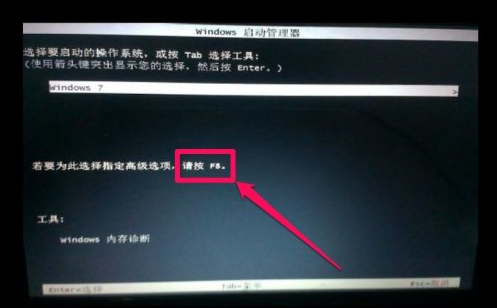
2、我们进入高级模式后然后,使用方向键找到并选择“禁用驱动程序签名强制”,我们按Enter键回车进入系统,然后更新硬件的驱动程序就无须签过名的驱动了。
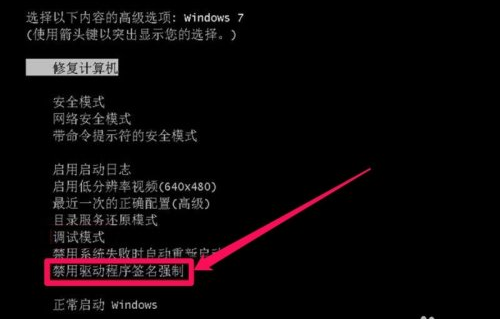
3、长期禁用驱动程签名强制,进入系统后,可以点击开始菜单打开“所有程序”,再从附件中找到“命令提示符”,鼠标右键以管理员身份运行。
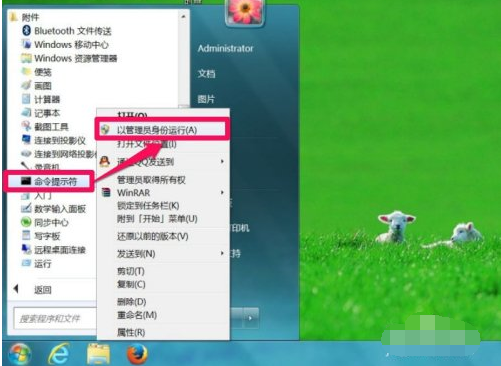
4、可以进入命令提示符窗口后,输入bcdedit.exe -set loadoptions DDISABLE_INTEGRITY_CHECKS命令回车执行即可。

方法二:进入组策略内设置禁用win7驱动签名
1、 Win7 32位与64位禁用驱动程序签名强制大不一样,出现更新不成功的情况,也不会说需要数字签名,提示设备有问题,例如显卡驱动更新不成功,会提示“由于该设备有问题,Windows已将其停止。(代码 43)”。
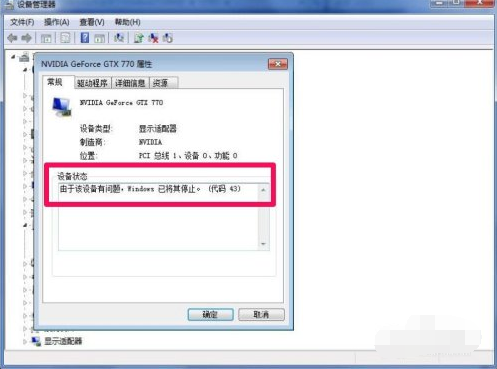
2、这时我们就可以到组策略中去设置。首先打开开始菜单中的运行程序。

3、在弹出的运行窗口中,我们输入gpedit.msc命令回车进入组策略编辑。
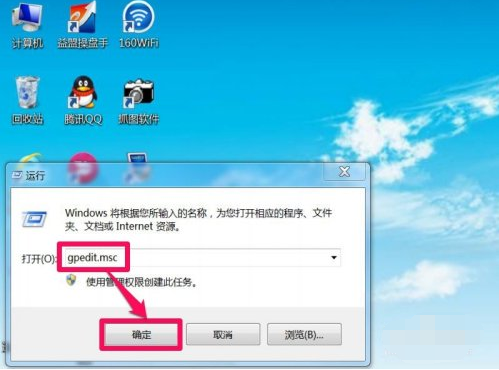
4、然后“用户配置”这一项,从其子项中找到“管理模板”。

5、如果在管理模板之下,我们找到“系统”这一项,再从其子项中找到“驱动程序安装”这一项。

6、在驱动程序安装的右侧窗口,可以找到并选择“设备驱动程序的代码签名”双击进入。

7、状态为“未配置”这一项,如果想禁用驱动签名,先将其改为“已启用”。

8、我们打开选项下面的下拉框,将这一项改为“警告”即可,按“应用”保存,再按“确定”就可以禁用签名了。
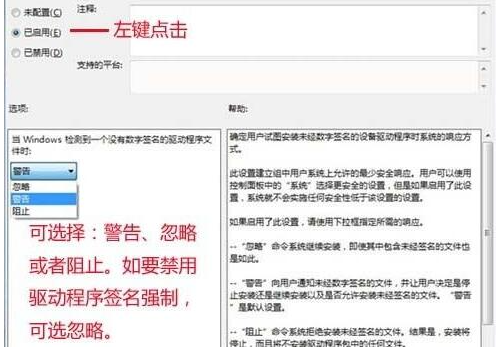
总结:
以上便win7驱动签名禁用操作步骤,开机启动时进入安全模式内选择相关选项强制禁用,可以进入组策略内设置禁用,有不懂的朋友可参照教程操作。






 立即下载
立即下载










 魔法猪一健重装系统win10
魔法猪一健重装系统win10
 装机吧重装系统win10
装机吧重装系统win10
 系统之家一键重装
系统之家一键重装
 小白重装win10
小白重装win10
 杜特门窗管家 v1.2.31 官方版 - 专业的门窗管理工具,提升您的家居安全
杜特门窗管家 v1.2.31 官方版 - 专业的门窗管理工具,提升您的家居安全 免费下载DreamPlan(房屋设计软件) v6.80,打造梦想家园
免费下载DreamPlan(房屋设计软件) v6.80,打造梦想家园 全新升级!门窗天使 v2021官方版,保护您的家居安全
全新升级!门窗天使 v2021官方版,保护您的家居安全 创想3D家居设计 v2.0.0全新升级版,打造您的梦想家居
创想3D家居设计 v2.0.0全新升级版,打造您的梦想家居 全新升级!三维家3D云设计软件v2.2.0,打造您的梦想家园!
全新升级!三维家3D云设计软件v2.2.0,打造您的梦想家园! 全新升级!Sweet Home 3D官方版v7.0.2,打造梦想家园的室内装潢设计软件
全新升级!Sweet Home 3D官方版v7.0.2,打造梦想家园的室内装潢设计软件 优化后的标题
优化后的标题 最新版躺平设
最新版躺平设 每平每屋设计
每平每屋设计 [pCon planne
[pCon planne Ehome室内设
Ehome室内设 家居设计软件
家居设计软件 微信公众号
微信公众号

 抖音号
抖音号

 联系我们
联系我们
 常见问题
常见问题



